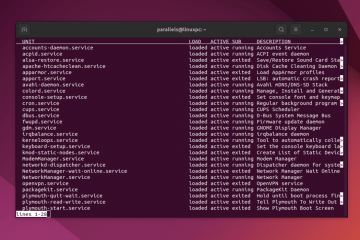Se havia um recurso que todos os usuários do WhatsApp desejavam, era usar o WhatsApp em dois telefones. Além disso, isso também resolveria o problema de ter que transferir chats de um telefone antigo. O WhatsApp, felizmente, ouviu e lançou uma atualização que vamos fazer isso. No entanto, muitos usuários, inclusive nós, não conseguiram usar o WhatsApp em dois dispositivos, apesar do lançamento do recurso.
Felizmente, tivemos sucesso em nossa busca para corrigir esse problema. Neste artigo, queremos mostrar sete métodos diferentes para que você possa vincular com sucesso seu dispositivo secundário ao WhatsApp. Além disso, esses métodos atendem ao iPhone e ao Android, portanto, você está coberto, independentemente da plataforma que está usando.
Vamos começar com o método mais eficaz, que é ajustar uma opção de desenvolvedor em seu dispositivo Android.
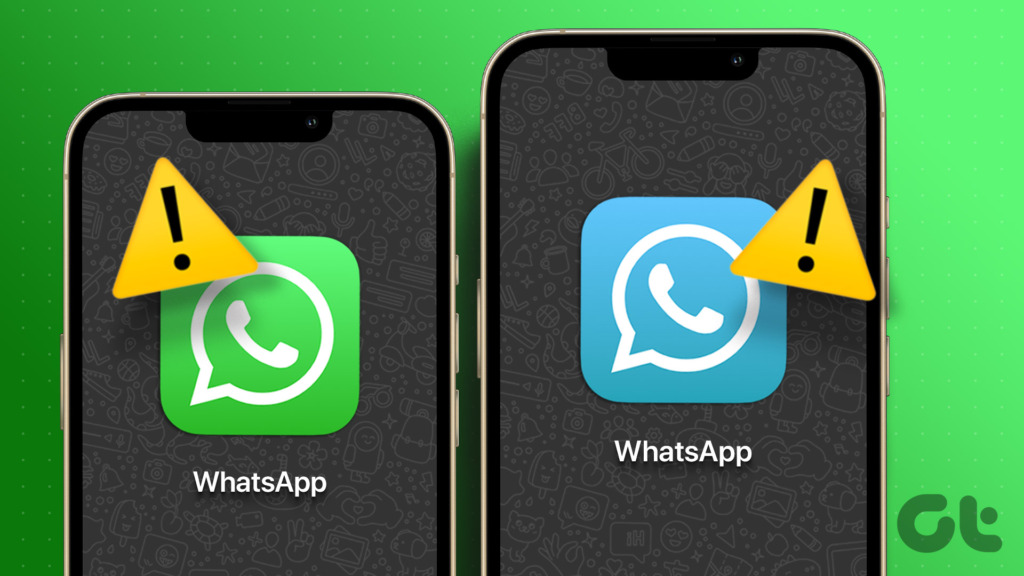
Nota: Se você não sabe como usar o WhatsApp em dois dispositivos, verifique nosso guia sobre como usar a mesma conta do WhatsApp em dois telefones oficialmente antes de passar para as correções.
1. Alterar o DPI mínimo usando as opções do desenvolvedor (Android)
A maneira como você usa o WhatsApp em dois dispositivos diferentes é por meio do recurso de dispositivos vinculados. Destinava-se principalmente ao WhatsApp Web e aplicativos de desktop – o que significa que esse recurso deveria ser usado em telas maiores.
Agora, vamos considerar que você está tentando adicionar sua conta do WhatsApp em um segundo telefone e não está encontrando a opção de vincular dispositivos. Nesse caso, você pode manipular seu telefone para funcionar como um dispositivo maior, alterando o DPI – Dots Per Inch.
No entanto, você precisa ativar as opções do desenvolvedor para fazer isso. Veja como realizar todo o processo. Observe que isso deve ser feito apenas no segundo telefone em que você deseja usar o WhatsApp e, infelizmente, não é aplicável em um dispositivo iOS.
Etapa 1: Abrir o aplicativo Configurações e toque em Sobre o dispositivo.
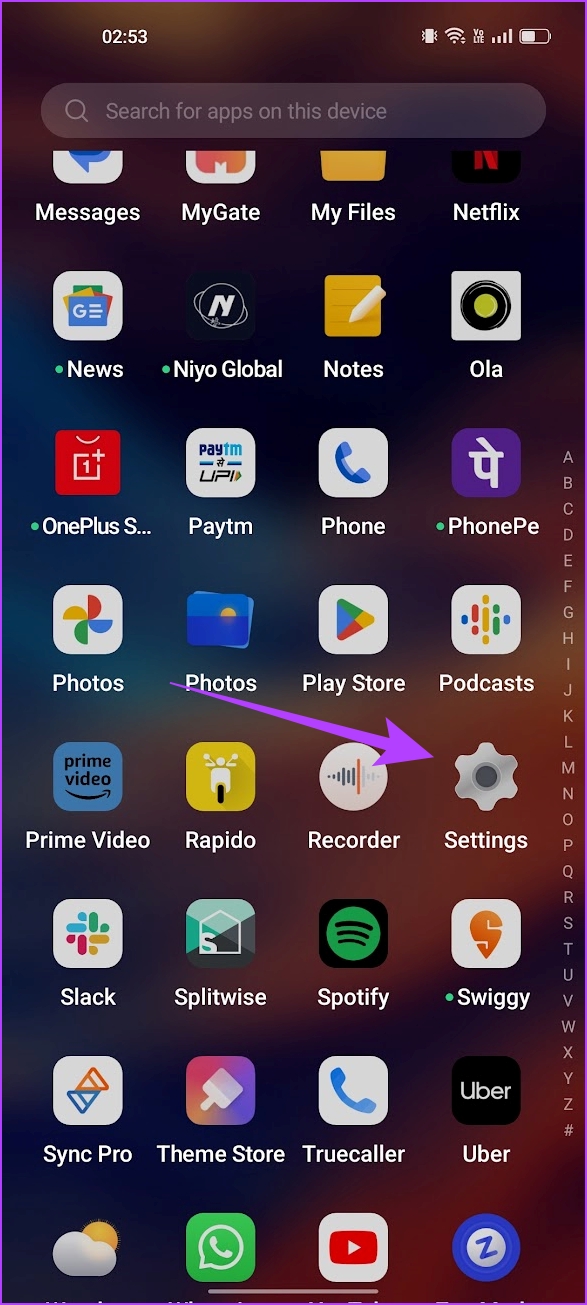
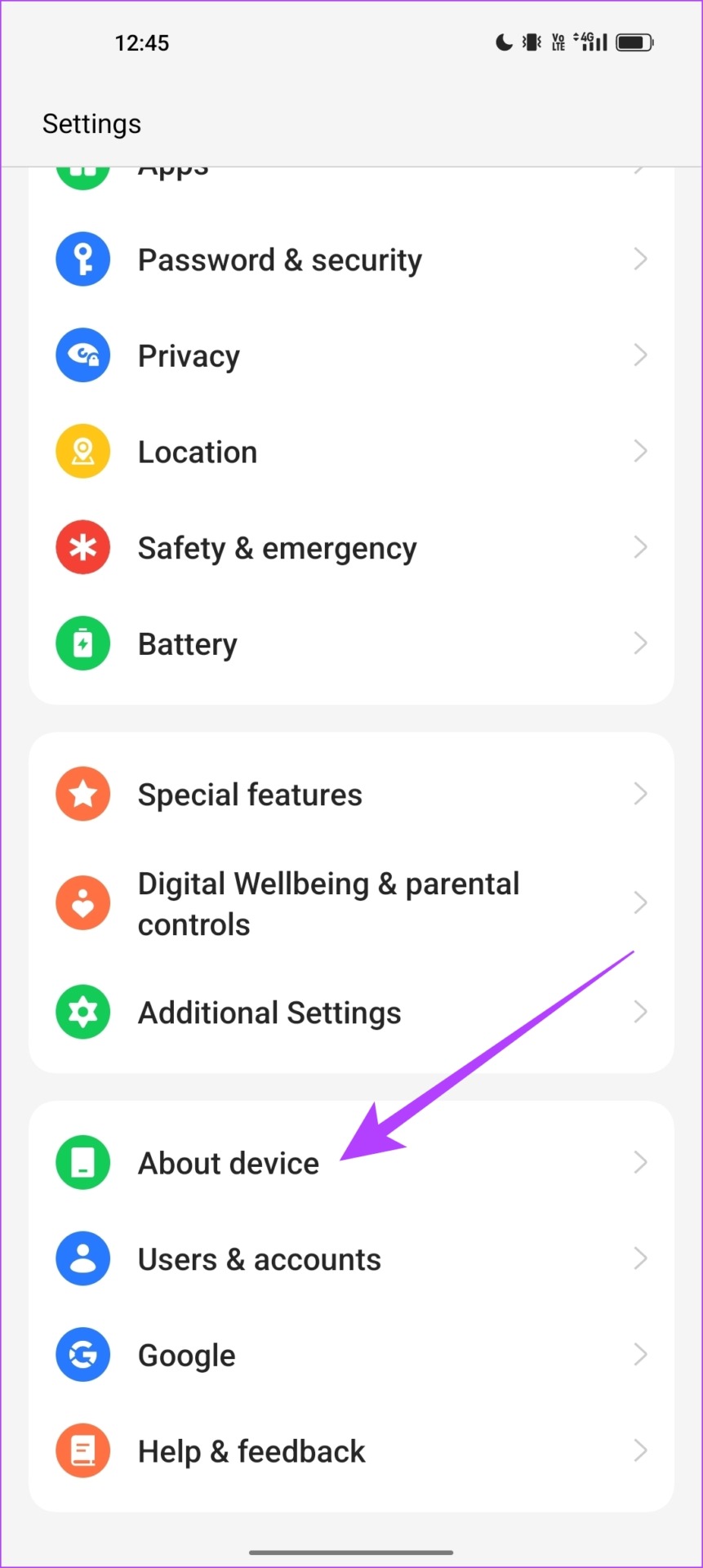
Etapa 2: Toque em Versão.
Etapa 3: Toque várias vezes no número da compilação até receber uma mensagem dizendo’Agora você é um desenvolvedor’. p> 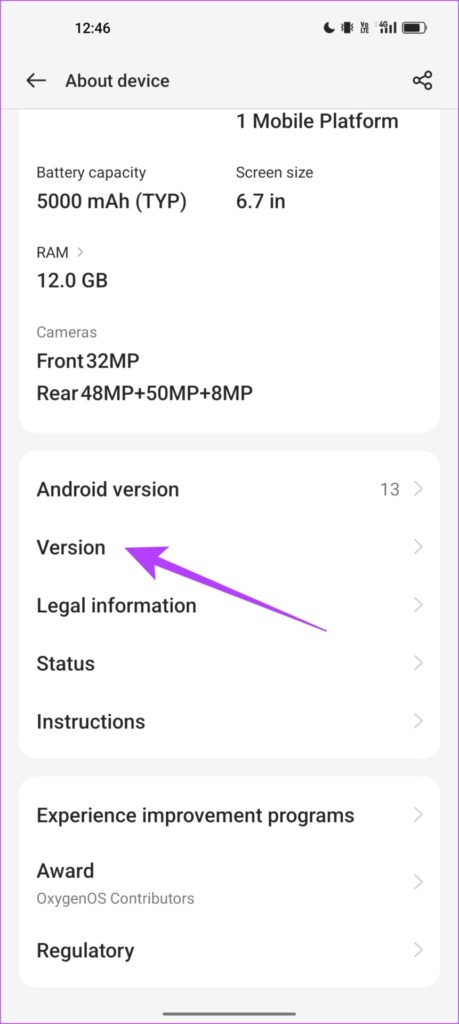
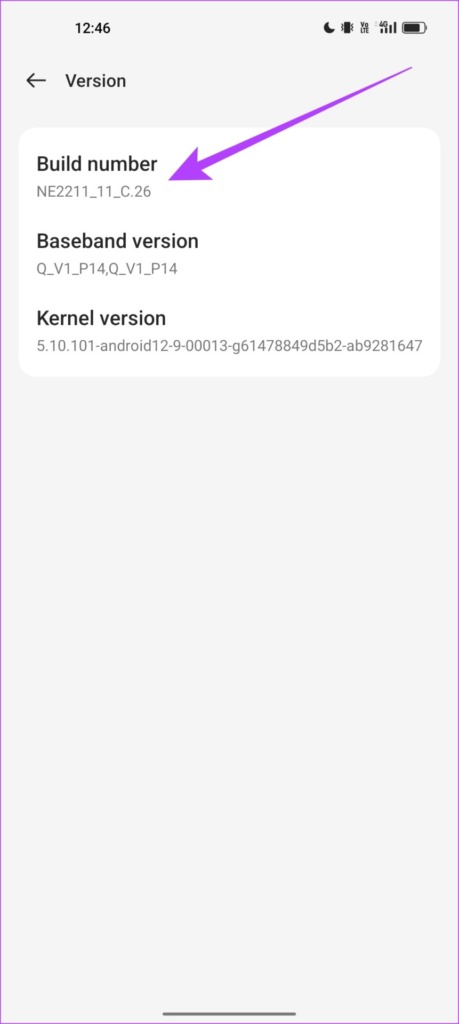
Etapa 4: Agora precisamos abrir as opções do desenvolvedor. Abra o menu’Configurações adicionais’no aplicativo de configurações.
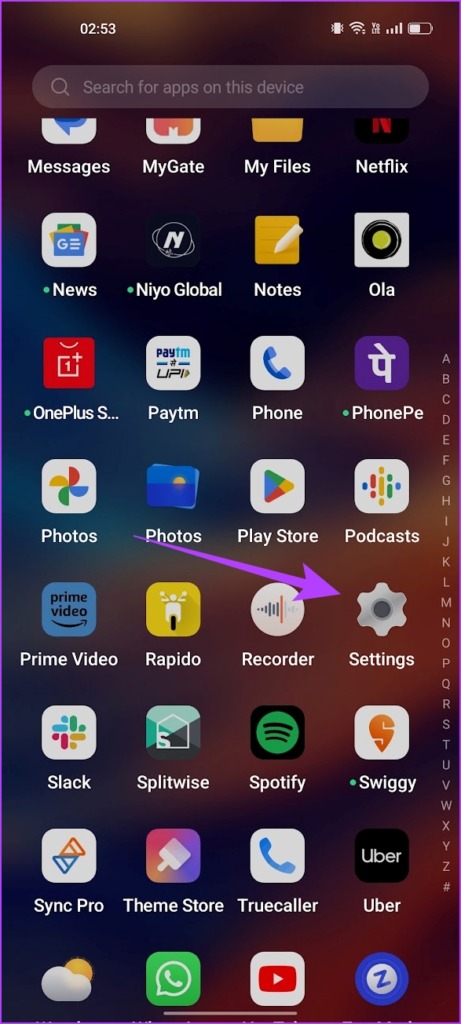
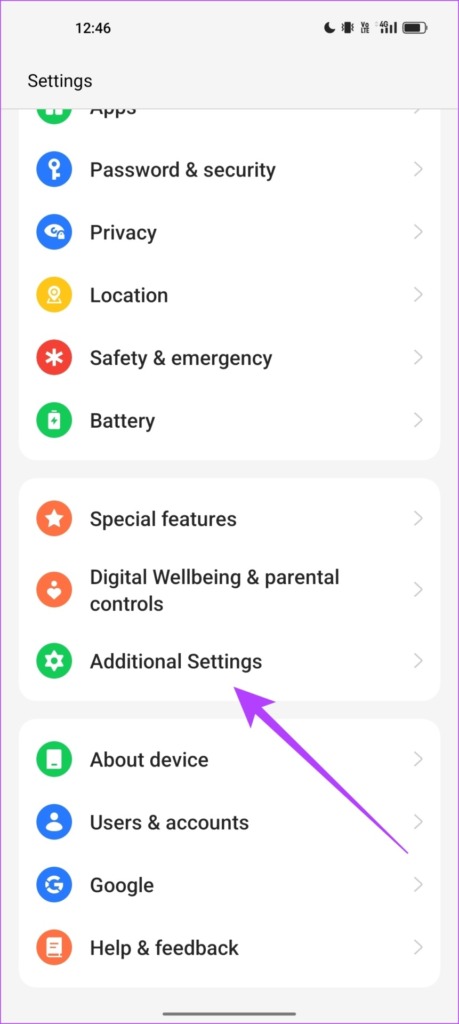
Etapa 5: Toque em Opções do desenvolvedor.
Etapa 6: Role para baixo para encontrar e toque em Menor largura.
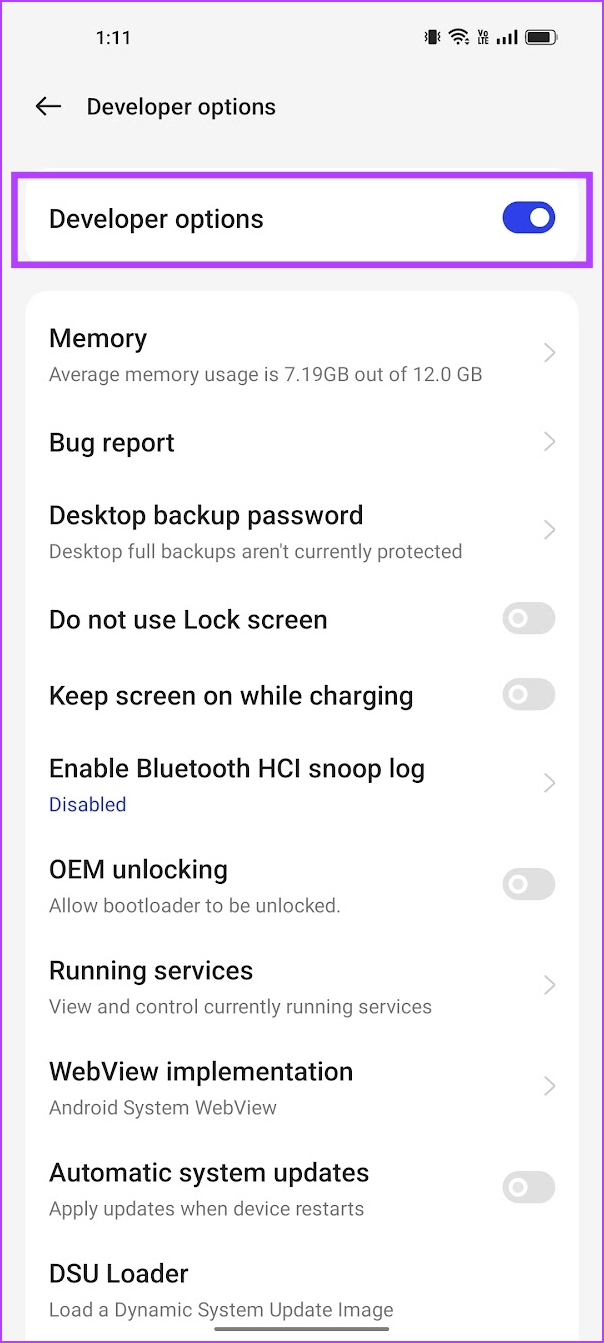
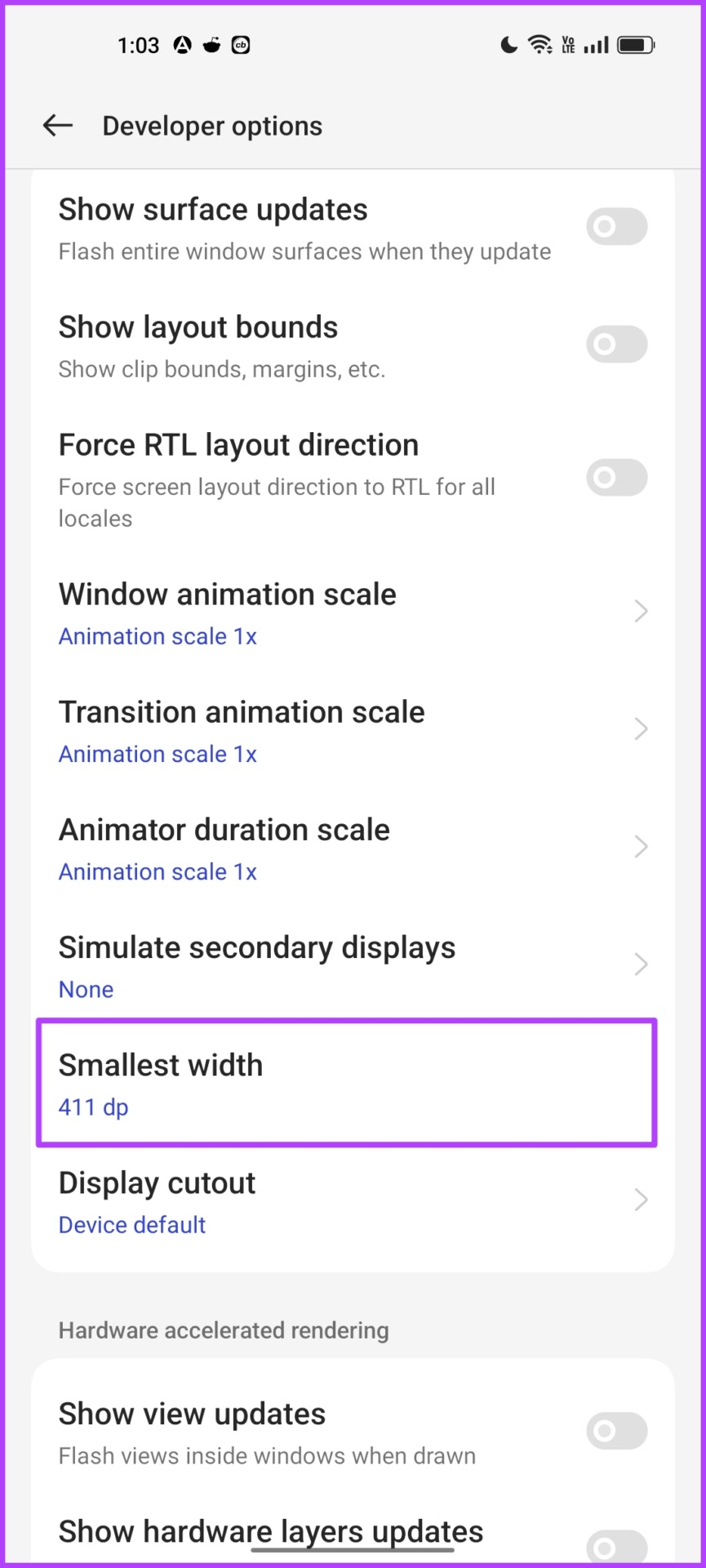
Etapa 7: Altere o valor para 600 e confirme a alteração.
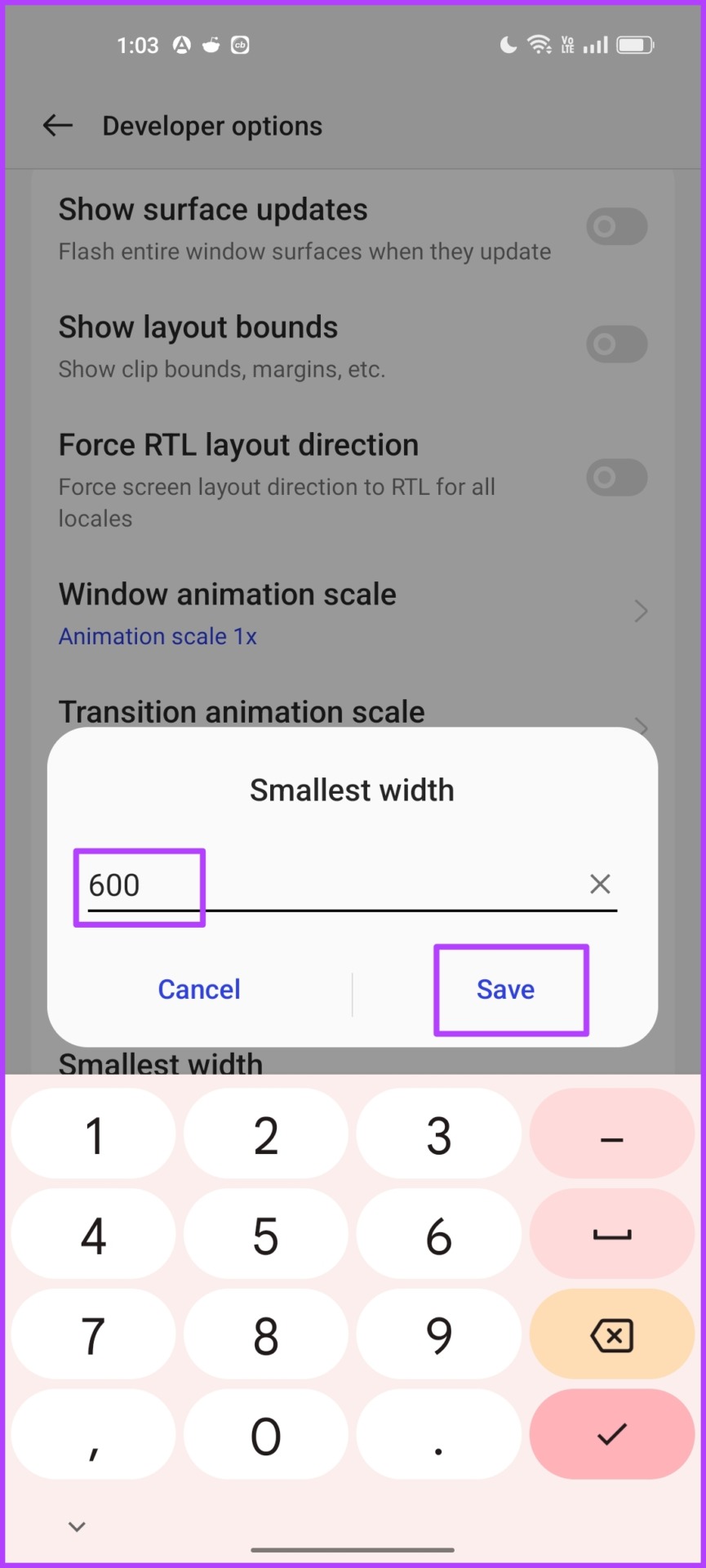
Portanto , da próxima vez que você abrir o WhatsApp em seu dispositivo secundário, poderá facilmente vincular sua conta a ele.
2. Atualize para a versão mais recente do WhatsApp
Para usar todos os recursos mais recentes do WhatsApp, incluindo o recurso que permite usá-lo em dois telefones, você precisa atualizar o WhatsApp para a versão mais recente. Veja como atualizar o WhatsApp no iPhone e no Android.
Etapa 1: Abra o WhatsApp na Play Store ou App Store no link abaixo.
Atualizar o WhatsApp no iPhone
Atualize o WhatsApp no Android
Etapa 2: Toque em Atualizar.
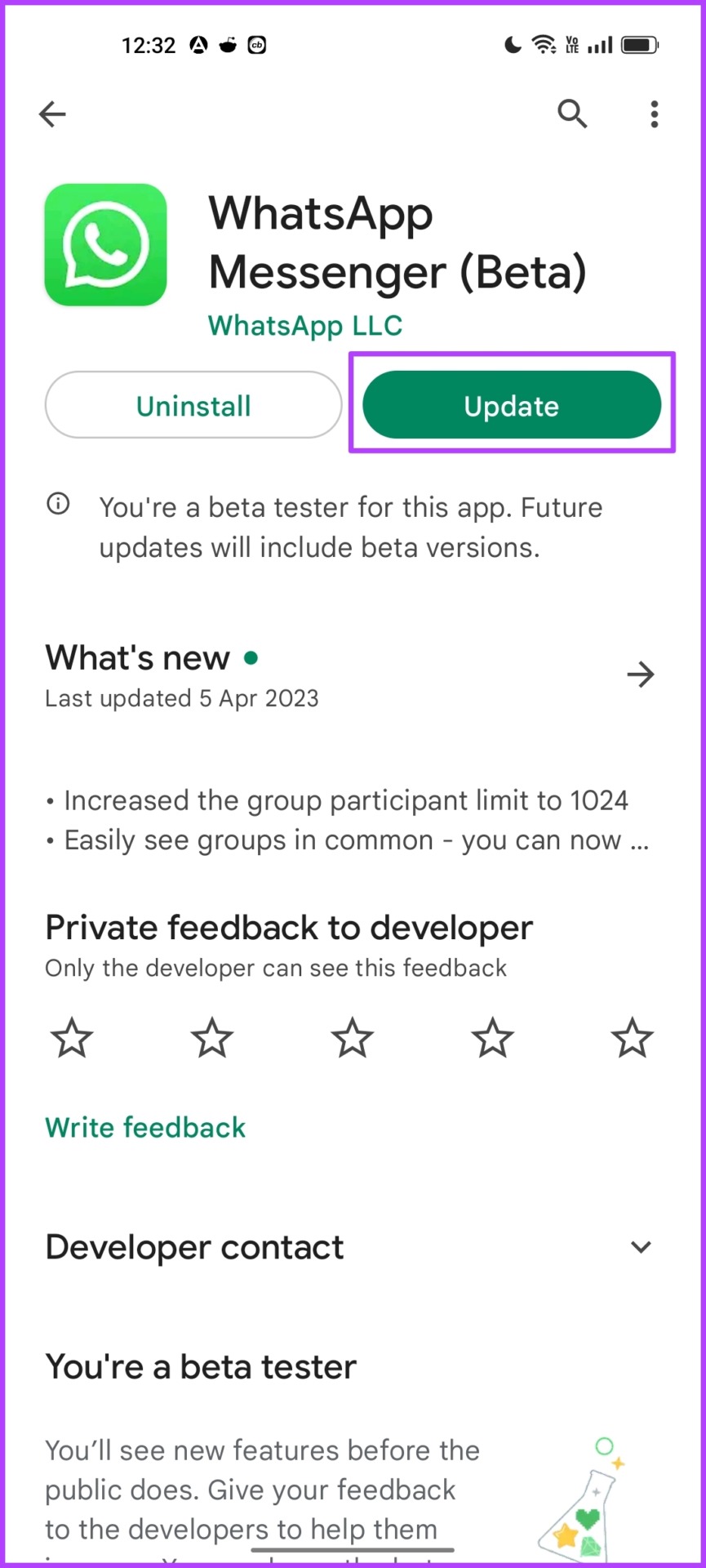
Aí está – você estará na versão mais recente do WhatsApp no seu dispositivo. E agora você deve ver a opção de usar o WhatsApp em dois telefones.
3. Use o WhatsApp Beta (Android)
O WhatsApp tem um programa beta que permite usar recursos que não são liberados ao público. A opção de usar o WhatsApp em dois telefones pode não estar disponível para todos os usuários, mesmo que você esteja usando a versão mais recente.
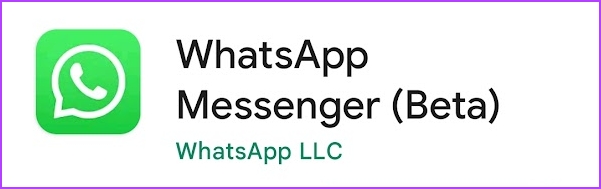
Portanto, neste caso , você pode tentar usar uma versão beta do WhatsApp para acessar os recursos. Veja como baixar o WhatsApp beta. É recomendável que você instale o WhatsApp Beta no segundo telefone em que deseja usar o WhatsApp.
Baixar WhatsApp Beta para Android
Você pode baixar o arquivo.apk da última versão do WhatsApp. No entanto, a instalação da versão beta do WhatsApp pode ser necessária apenas no dispositivo secundário.
4. Verifique o número de dispositivos vinculados
O WhatsApp tem um limite para vincular dispositivos – ou seja, o número de dispositivos nos quais você pode usar o WhatsApp. Você pode vincular no máximo quatro dispositivos, portanto, certifique-se de que ainda tem a opção de vincular um novo dispositivo.
Veja como verificar o número de dispositivos vinculados no WhatsApp.
Etapa 1: Abra o WhatsApp no seu dispositivo principal.
Etapa 2: Toque no ícone Configurações na barra de ferramentas inferior.
Etapa 3: Toque em Dispositivos vinculados e verifique o número de dispositivos. Se for menos de cinco dispositivos, você terá a opção de adicionar mais dispositivos.
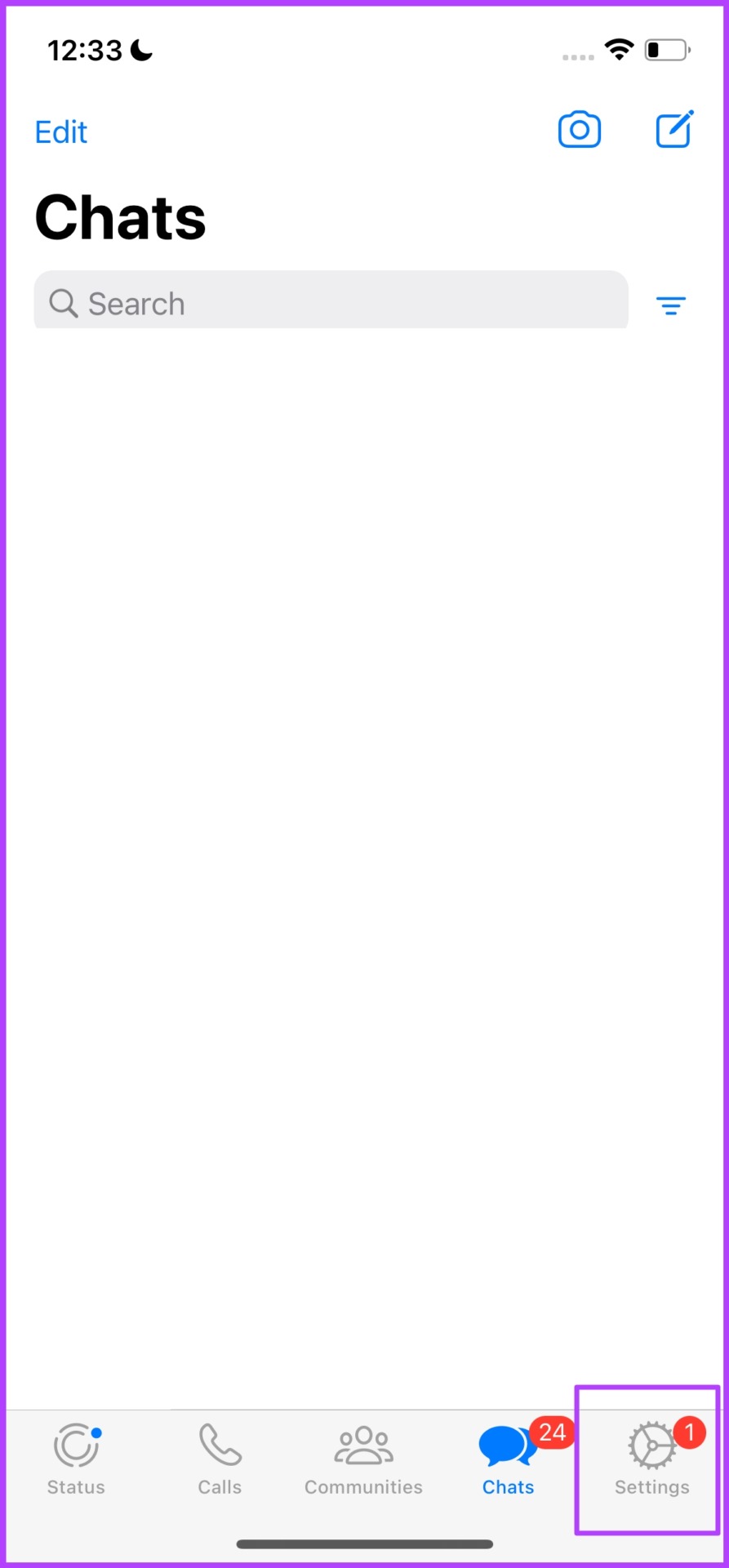
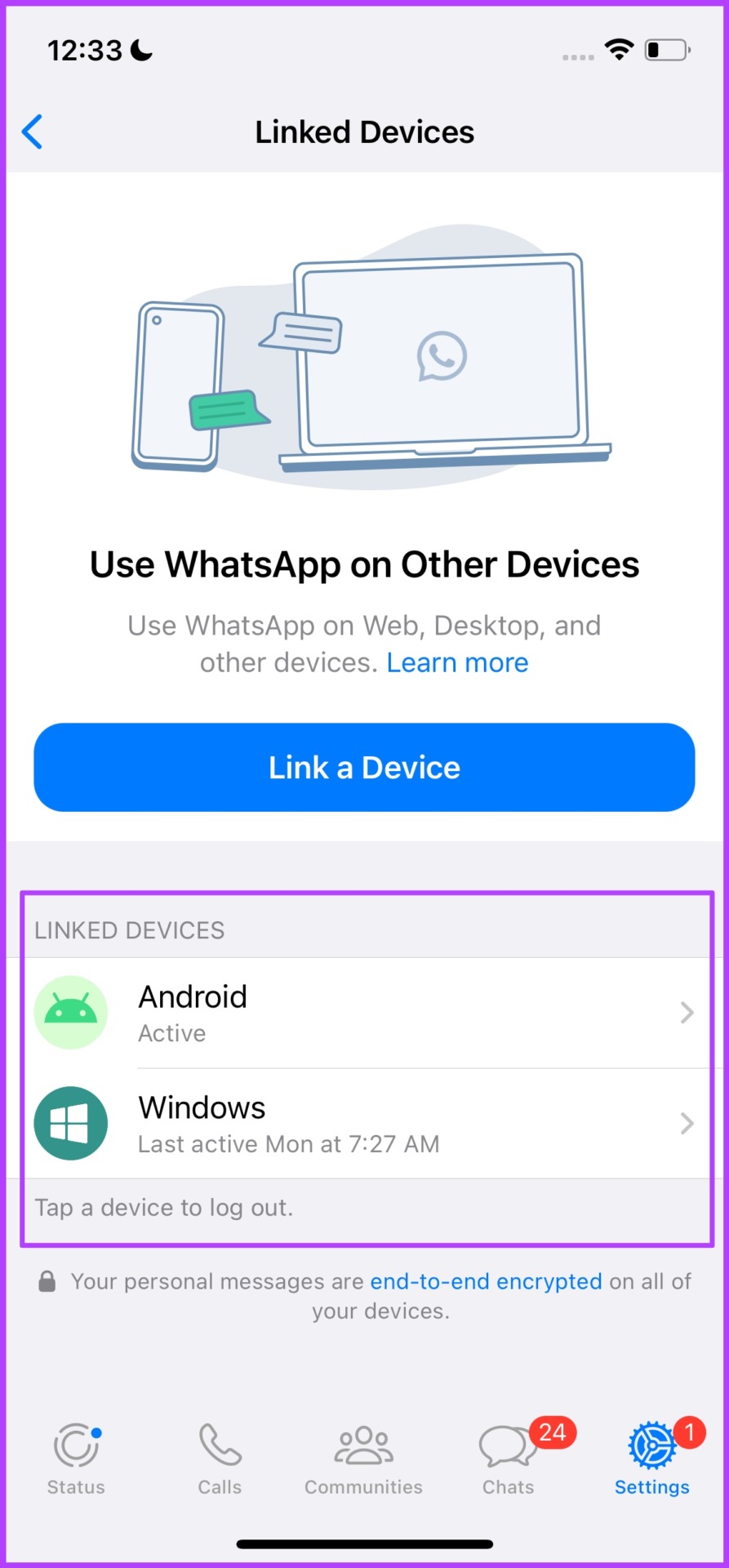
5. Verifique a conectividade de rede
Se você não conseguir usar o WhatsApp em dois dispositivos, talvez não esteja operando em uma conexão de rede forte. Portanto, recomendamos que você verifique sua conectividade de rede e tente usar o WhatsApp novamente.
Certifique-se de estar operando em uma conexão Wi-Fi forte o suficiente ou, se estiver usando dados móveis, certifique-se de ter um plano ativo para o mesmo.
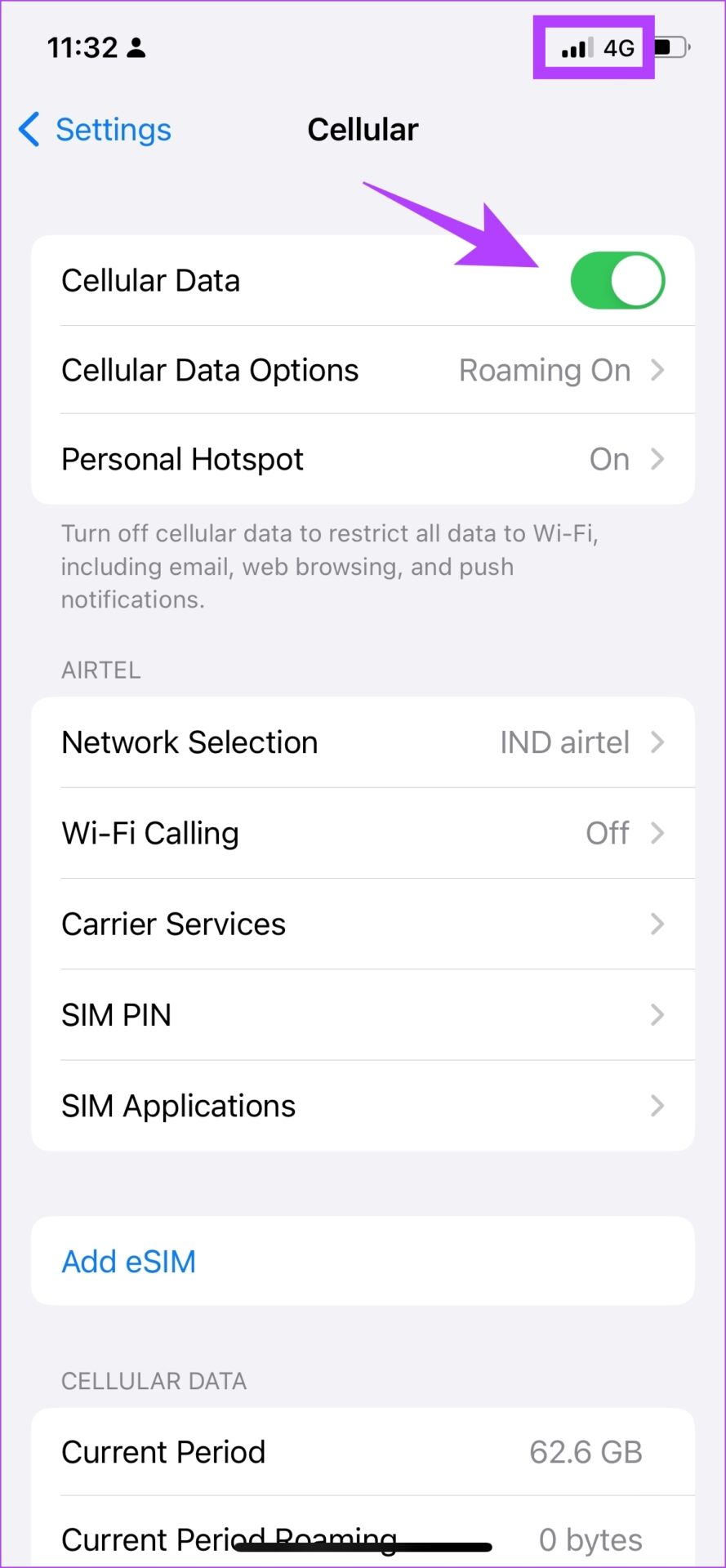
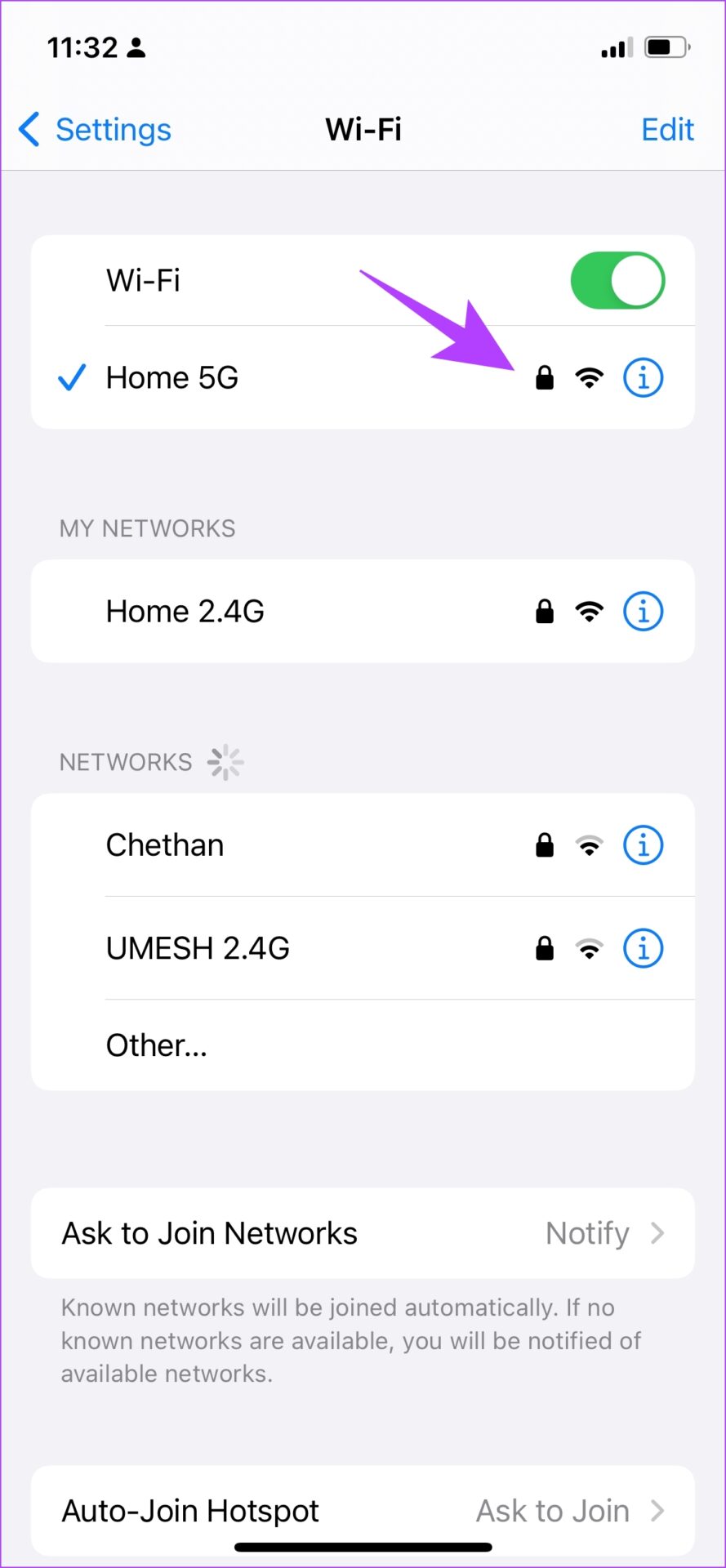
6. Limpar cache do WhatsApp (dispositivos Android)
Limpar o cache de um aplicativo remove todos os arquivos inúteis que podem estar executando alguns bugs. Alguns desses bugs podem não permitir que você use o recurso para vincular dispositivos do WhatsApp. Portanto, se você não conseguir usar o WhatsApp em dois dispositivos, tente limpar o cache do WhatsApp.
Etapa 1: Toque longamente no ícone do WhatsApp.
Etapa 2: Toque em Informações do aplicativo.
Etapa 3: Toque em Uso de armazenamento.
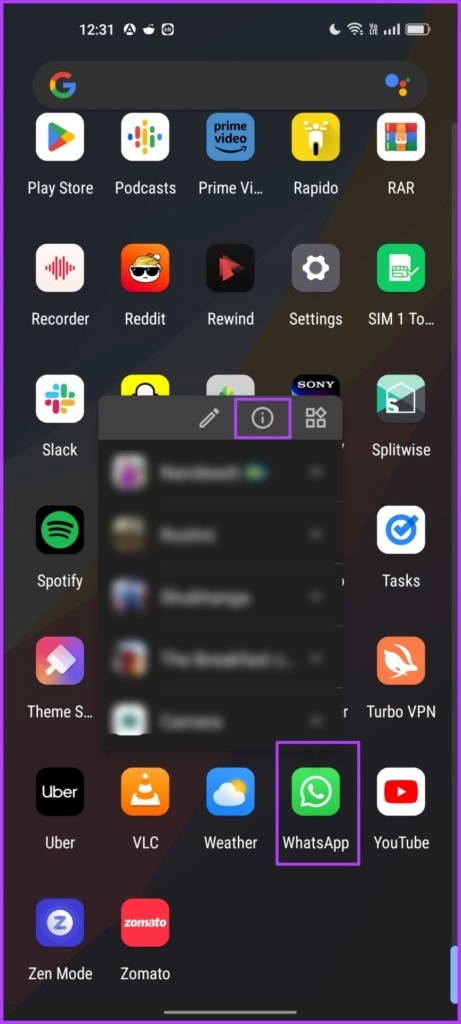
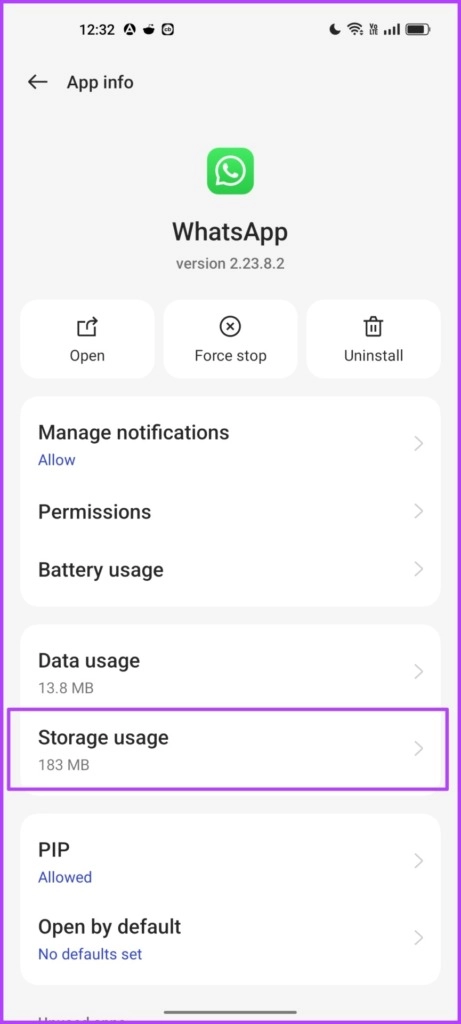
Etapa 4: Selecione Limpar cache.
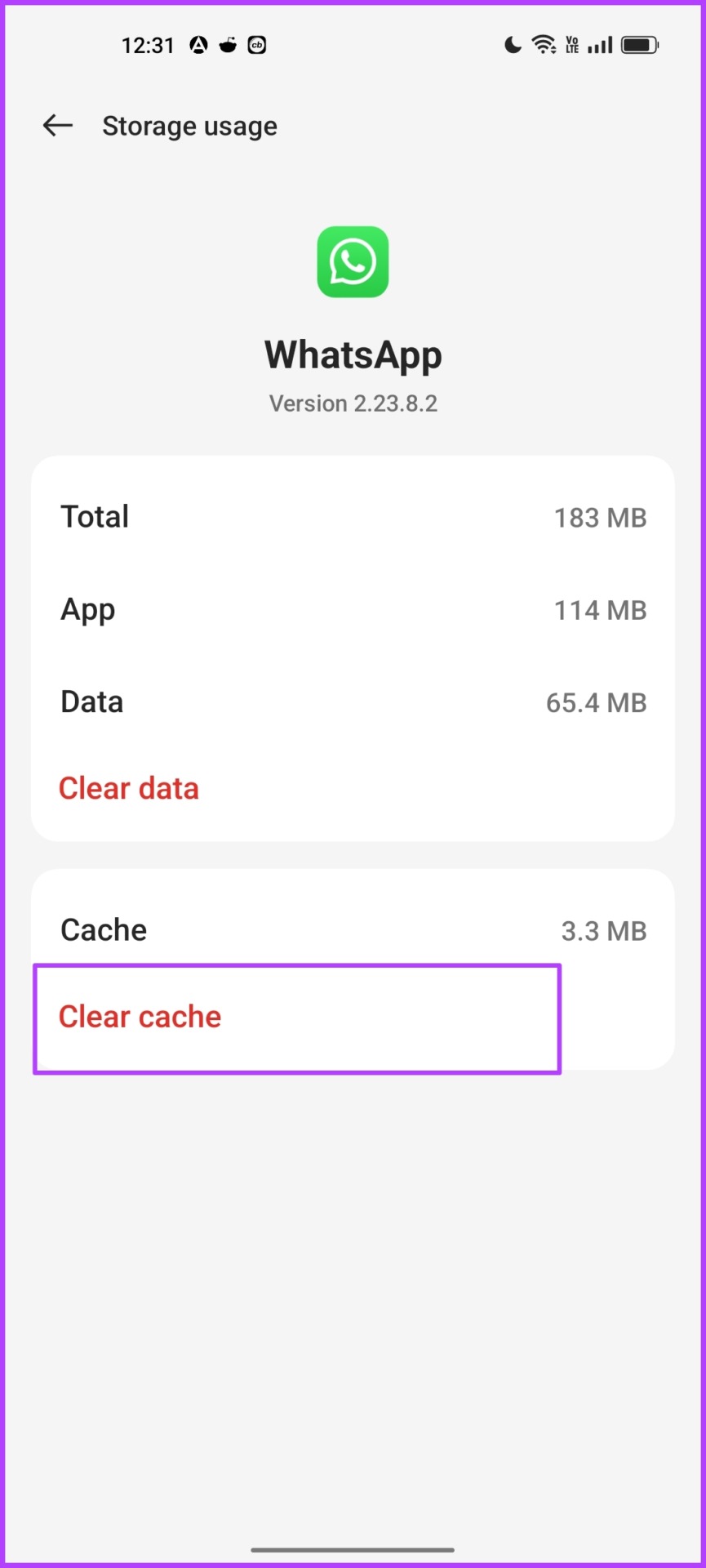
7. Reinstale o WhatsApp no dispositivo secundário
Por último, se nenhum dos métodos acima funcionar, você pode tentar reinstalar o WhatsApp no seu telefone secundário. Usar um aplicativo recém-instalado pode apagar todos os bugs existentes na versão anterior. Veja como reinstalar o WhatsApp no seu telefone.
Nota: Não desinstale o WhatsApp no dispositivo principal. Você perderá todas as suas conversas.
Etapa 1: Desinstale o WhatsApp do seu telefone.
Etapa 2: Abra o WhatsApp na Play Store ou na App Store para instalar o WhatsApp novamente.
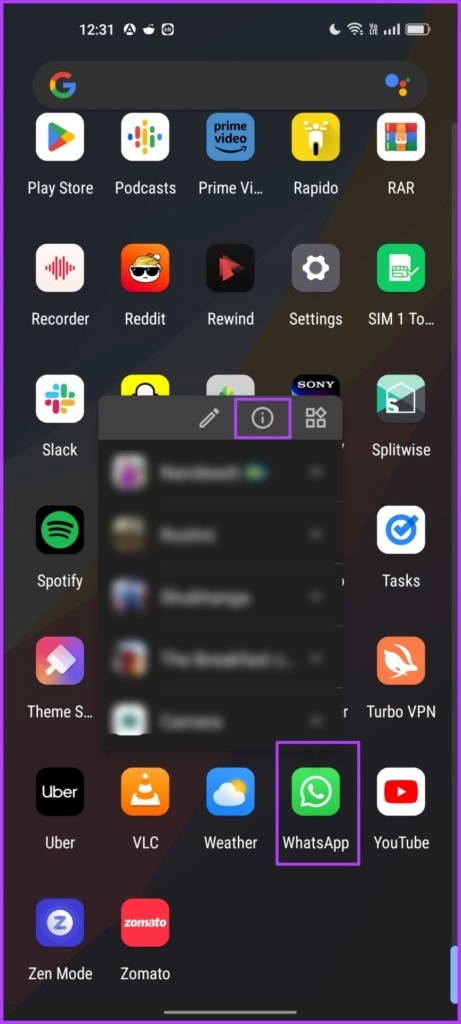
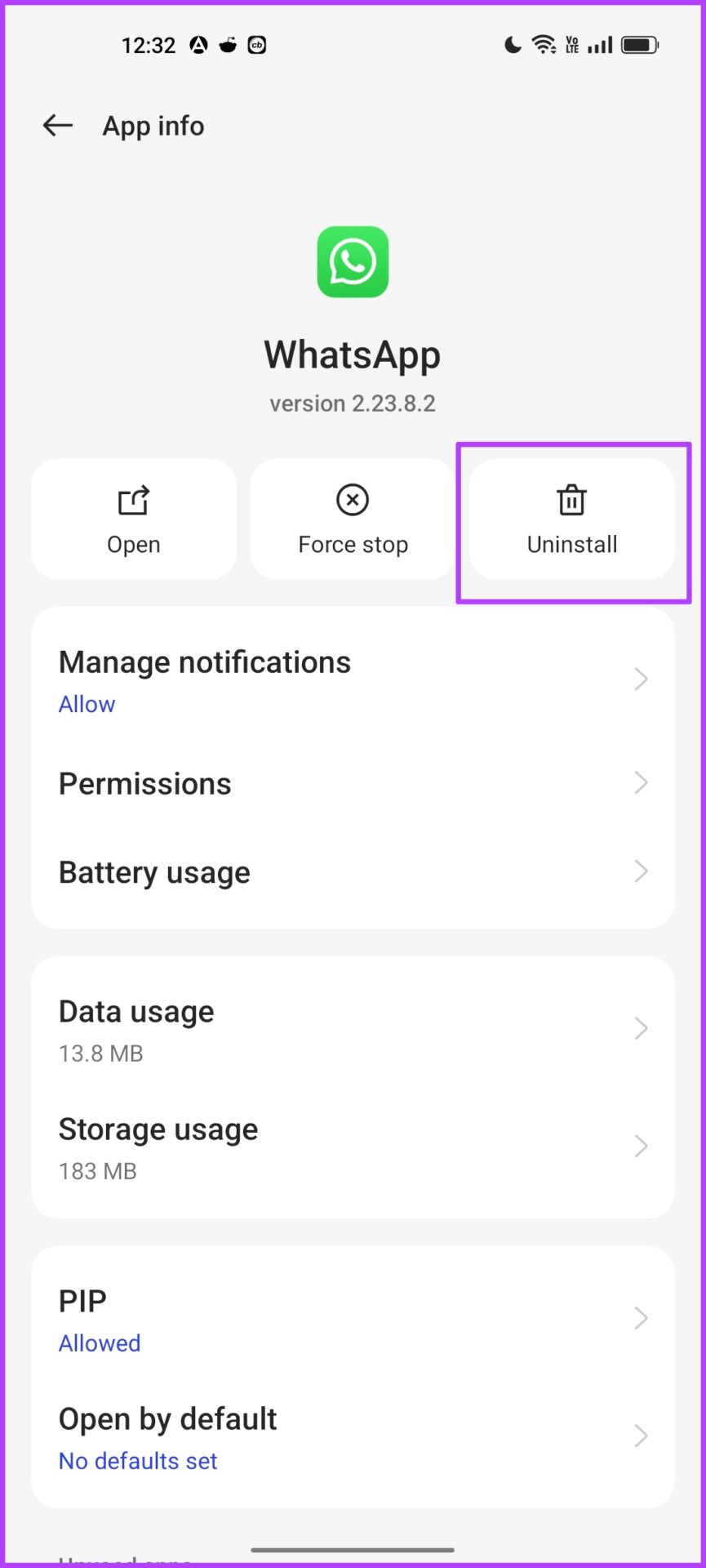
Instalar o WhatsApp no Android
Pronto, isso é tudo que você precisa fazer se não conseguir para usar o WhatsApp em dois dispositivos. Se você tiver mais perguntas, pode dar uma olhada na seção de perguntas frequentes abaixo.
Perguntas frequentes sobre como usar o WhatsApp em dois telefones
1. Você pode usar o WhatsApp em mais de dois telefones?
Sim, desde que respeite o limite de quatro dispositivos vinculados no WhatsApp.
Sim. Todos os seus bate-papos permanecerão como estão em um dispositivo WhatsApp vinculado.
Sim. Você pode enviar e receber arquivos de mídia em um dispositivo vinculado no WhatsApp. Além disso, você também pode baixar alguns arquivos de mídia mais antigos ao tocar no botão de download.
Use o WhatsApp em dois telefones
Esperamos que este artigo o ajude a corrigir facilmente o problema de não conseguir usar o WhatsApp em dois dispositivos. No entanto, esperamos que o WhatsApp libere isso como um recurso para todos os usuários, para que nenhum de nós tenha que seguir todos esses procedimentos extras para acessar o recurso. Espero que haja uma atualização em breve!